Как настроить торговые кампании на Facebook
Опубликовано: 2021-05-19Чтобы настроить торговые кампании Facebook, также называемые динамическими рекламными объявлениями, вам необходимо создать рекламную учетную запись Facebook и установить связь между Facebook и Shopify, заполнив канал Facebook на Shopify .
Торговые кампании позволяют рекламодателям использовать автоматически сгенерированный фид продуктов для ретаргетинга на аудиторию, которая ранее посещала веб-сайт, просматривала товары или добавляла их в корзину. Конечно, вы также можете использовать рекламные объявления о покупках в Facebook, чтобы обратиться к потенциальной аудитории, которая проявила интерес к аналогичным продуктам — это называется таргетингом на основе интересов на Facebook.
Каковы преимущества использования торговых кампаний Facebook?
Теперь, когда мы понимаем, что делают торговые объявления Facebook, какие преимущества они предлагают рекламодателям по сравнению с динамическими медийными объявлениями Facebook?
Экономит время
Объявления о покупках в Facebook экономят время, предоставляя ценные данные о продукте в самом заголовке и описании. Эти объявления работают хорошо, поскольку они показывают потребителю список продуктов, как он появляется на веб-сайте, цену и ведут их непосредственно к продукту.
Гарантирует, что вы не рекламируете товары, которых нет в наличии
Когда вы настроите канал Facebook на своем сайте Shopify, ваши продукты будут автоматически обновляться в вашем каталоге продуктов на Facebook, чтобы гарантировать, что вы не рекламируете товары, которых нет в наличии.
Охватите больше людей
Использование Lookalike с динамической рекламой Facebook — отличный способ продвигать свой магазин Facebook среди людей, которые, вероятно, будут взаимодействовать с вашим брендом. Lookalike Audience Facebook — это способ привлечь новых людей, которые могут быть заинтересованы в вашем бизнесе, потому что они похожи на ваших лучших существующих клиентов. Узнайте больше о настройке аудиторий Facebook здесь .
Более релевантные объявления
Объявления о покупках в Facebook — отличный способ показывать как одиночные, так и карусельные (многопродуктовые) объявления покупателям, которые уже посетили ваш магазин Shopify. Facebook будет использовать информацию, полученную с помощью пикселя, для показа продуктов, которые, как известно, интересуют ваших клиентов, основываясь на их поведении на вашем веб-сайте.
Как видите, Facebook предоставляет рекламодателям инструменты, необходимые нам для того, чтобы они нацеливались на наиболее квалифицированных потребителей с правильными продуктами. Итак, теперь вы, вероятно, задаетесь вопросом, как лучше всего настроить торговые кампании на Facebook…
Оптимизируйте каталог Facebook, используя наборы продуктов
В нашей предыдущей статье Как настроить канал Facebook вы узнали, как подключить свою учетную запись Shopify к Facebook, чтобы создать каталог и учетную запись Commerce. В этой статье мы покажем вам, как извлечь максимальную пользу из вашего каталога и настроить динамическую торговую рекламу на Facebook.
Как создавать расширенные кампании, используя наборы продуктов Facebook
Как мы упоминали выше, кампании Facebook Dynamic Ads улучшают таргетинг на более конкретную аудиторию за счет использования аудиторий ; они позволяют предприятиям перенаправлять посетителей или покупателей с вашего веб-сайта; Система Facebook автоматически показывает нужные продукты нужной аудитории на основе ее предыдущего поведения. Маркетологи могут создавать собственные этикетки, чтобы получить некоторый контроль над тем, какие продукты продвигаются, что может быть очень полезно для особого случая или кампании продаж, ориентированной только на определенные продукты.
Хотя система будет автоматически перенаправлять пользователей, бросивших корзину, с продуктами, оставшимися в корзине, путем создания пользовательских ярлыков вы можете продавать аналогичные продукты или даже продвигать продажу предыдущим посетителям веб-сайта, организовав свой каталог продуктов в наборах продуктов и установив цель для каждый из них.
Вот как создать наборы продуктов Facebook:
Перейдите в Facebook Commerce Manager – Каталог – Наборы
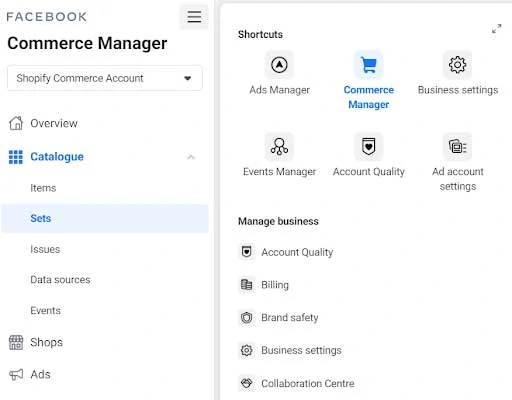
2. Перейти к созданию набора

Здесь у вас есть два варианта создания каталога. Какой вариант вы выберете, зависит от того, насколько оптимизированы ваши названия продуктов. Если вы еще этого не сделали, вам может потребоваться SEO-оптимизация каталога товаров в Shopify — см. нашу предыдущую статью о SEO-оптимизации страницы продукта на Shopify.
Во-первых, давайте обсудим автоматический вариант Facebook для добавления фильтров для создания наборов продуктов.
3. Выберите Использовать фильтры .
Затем вы получите это диалоговое окно:
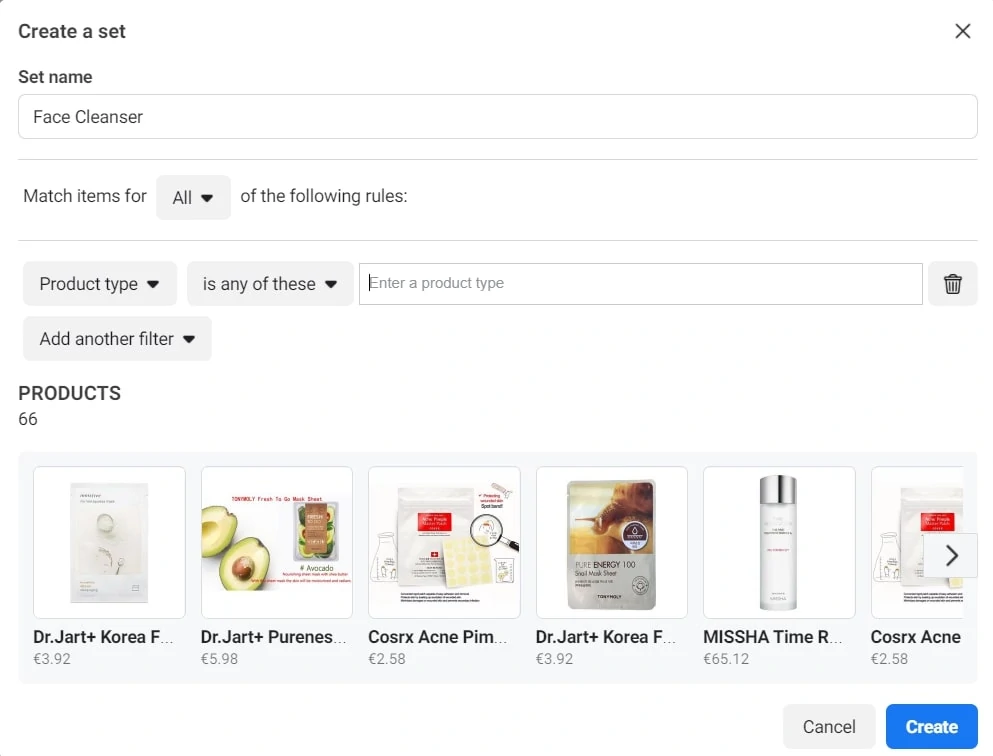
Вы можете переключать тип продукта, тип соответствия и дополнительные фильтры для создания набора продуктов. Эта автоматическая версия — отличный вариант, когда ваши продукты были оптимизированы для SEO на Shopify. Автоматические категории для фильтрации:
- Категория (Связано с: Google_product_category на Facebook)
- Тип продукта
- Бренд
- Цена
- Текущая цена
- Товар
- Идентификатор группы товаров продавца
- Пол
- Условие
- Размер
- Возрастная группа
- Цвет
- Материал
- Шаблон
- Доступность
Однако для некоторых маркетологов вышеперечисленных вариантов будет недостаточно, поэтому вам потребуется специальное решение для использования пользовательских ярлыков Facebook.
4. Второй вариант — вручную выбрать продукты для создания пользовательских этикеток.
Facebook предоставляет маркетологам настраиваемые метки для добавления информации о продукте, которая не попадает ни в одно другое поле фида продукта. Например, маркетологи могут создать в качестве настраиваемых меток следующие поля: название акции, к которой относится продукт, внутренняя категоризация, автор книги, музыкальный жанр пластинки и т. д.
а. Первым шагом к созданию пользовательских этикеток является создание набора — выбор продуктов вручную.
б. Далее вам нужно будет назвать свой новый набор продуктов и вручную выбрать, какие элементы вы хотите включить в этот набор продуктов:

в. После того, как вы выбрали продукты, которые хотите включить в этот набор, нажмите «Создать», и вы увидите этот набор продуктов в разделе «Наборы» в вашем Commerce Manager.
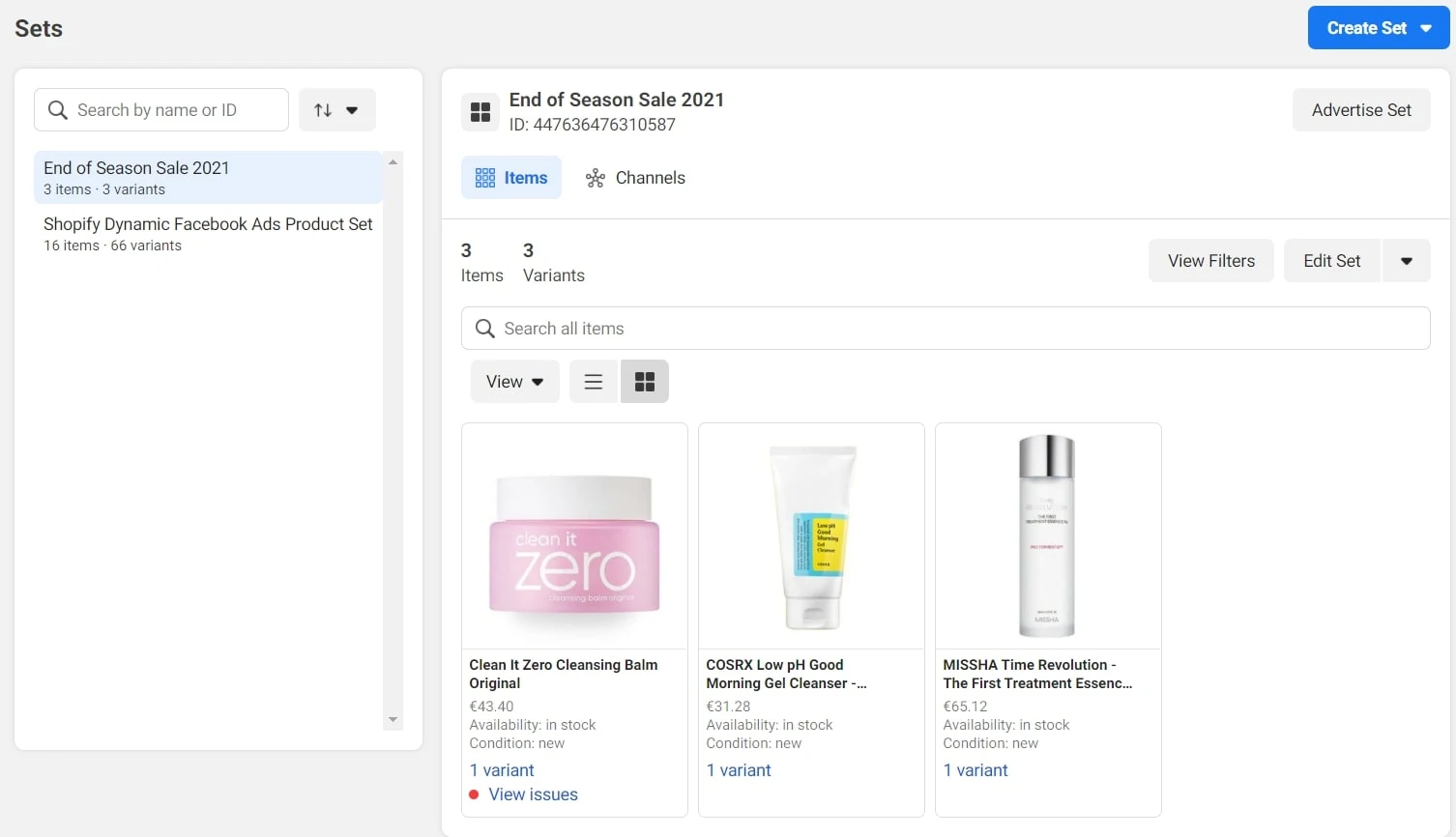
Как и в Google Покупках, на Facebook вы можете вручную выбирать продукты для перехода в новый набор продуктов, который в противном случае не может быть сгруппирован автоматически. Индивидуальные этикетки могут помочь увеличить продвигаемый ассортимент товаров, сезонные распродажи, рекламные акции и т. д.
После того, как вы организовали и просмотрели свои наборы продуктов, пришло время создать свои кампании на Facebook.
Как настроить торговые кампании в Facebook:
Как настроить рекламу в карусели Facebook
- Создайте свою кампанию
Во-первых, перейдите в Ads Manager и нажмите + Create в этом диалоговом окне. Нажмите «Продажи по каталогу».
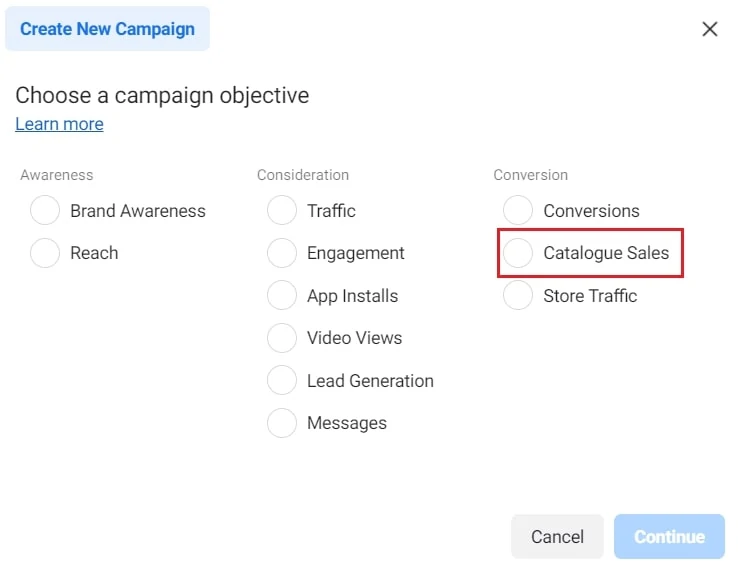
- Выберите свой каталог Shopify и назовите свою кампанию.
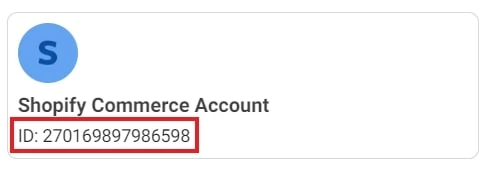
Убедитесь, что вы выбрали правильный каталог (если ваш бизнес-аккаунт связан с несколькими каталогами).
После того, как вы свяжете правильный коммерческий аккаунт со своей новой кампанией, назовите свою кампанию.
Выбрав цель, вы можете назвать свою кампанию. Назовите свою кампанию так, чтобы было понятно, что и для кого она рекламирует, например, «Цель — тип аудитории».
В этом случае я пошел на продажу по каталогу — уход за кожей.

- Выберите свой набор продуктов и назовите свой набор объявлений
После того, как вы назвали свою кампанию, перейдите к своей группе объявлений и выберите, какой продукт вы хотите продвигать для этой группы людей.
На приведенном ниже снимке экрана я выбрал пользовательскую метку, которую мы создали на предыдущем шаге. Я также назвал набор объявлений в честь этой группы.

- Настройте свои аудитории
Введите свой бюджет и прокрутите вниз, чтобы выбрать свою аудиторию. Этот раздел меняется при создании объявления о продаже по каталогу, а не динамического объявления; с помощью пикселя Facebook мы можем переориентировать людей, которые уже взаимодействовали с вашей рекламой.
Посмотрите варианты ниже и решите, на что вы хотите настроить таргетинг. В этом случае мы выбрали таргетинг на людей, которые просмотрели или добавили в корзину, но не купили.
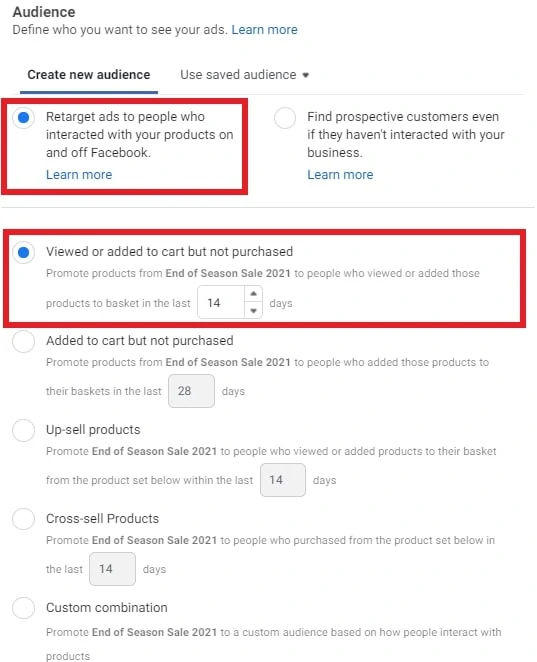
В качестве альтернативы вы можете продвигать продажи по каталогу для аудитории, основанной на интересах. Узнайте больше о настройке ваших аудиторий Facebook и адаптации их к вашему бизнесу.
- Добавьте заголовки и описания.
Чтобы сделать это объявление карусельным, не забудьте выбрать «Динамическое видео» в качестве обложки.

В отличие от других объявлений на Facebook, каталог или товарные объявления требуют использования специальных ключевых слов (эти ключевые слова — это заголовки, которые вы использовали для своей ленты продуктов на Shopify). С помощью этих ключевых слов Facebook будет автоматически заполнять ваши объявления релевантной информацией о продукте при их показе.
Как вы можете видеть ниже, Facebook автоматически сгенерировал Заголовок («название продукта») и Описание («описание продукта»).
Ключевые слова и реальная фотография продукта будут заменены соответствующей информацией, полученной из фида продукта, когда объявление будет показано покупателю. В то время как фотографии продуктов, заголовки и описания будут уникально настроены для каждого зрителя, основной текст в верхней части объявления будет отображаться одинаково для всех, который не генерируется автоматически, поэтому убедитесь, что выбранный вами текст объявления актуален для все ваши продукты.
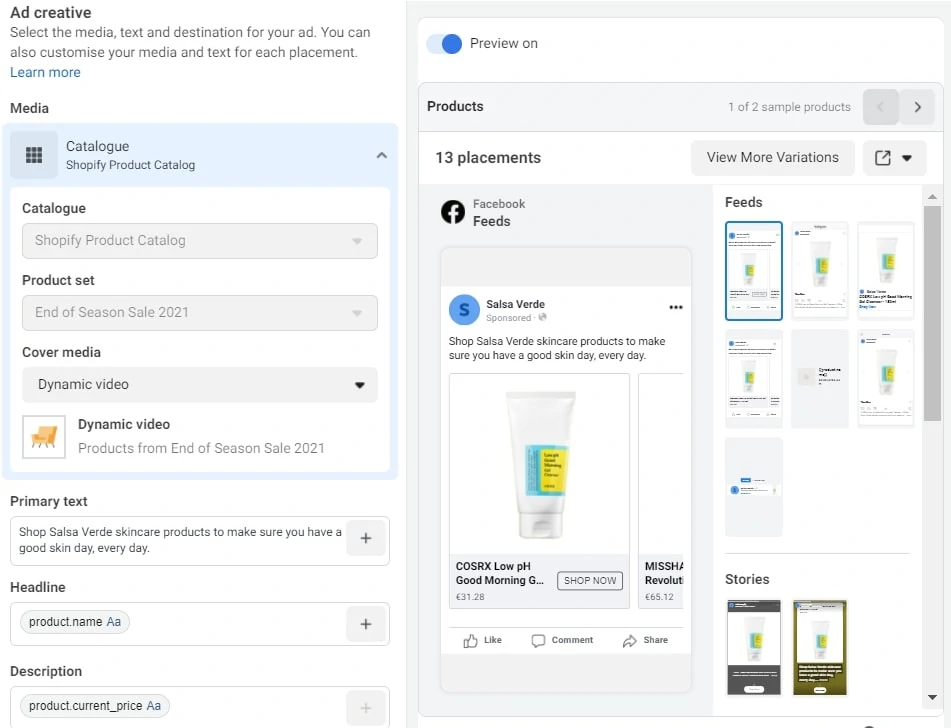
- Наконец, было бы полезно предварительно просмотреть свое объявление. Ваши изменения должны быть опубликованы, прежде чем вы сможете просмотреть, как ваши потребители увидят вашу рекламу. После публикации нажмите на переключатель в левом верхнем углу предварительного просмотра и нажмите «Поделиться ссылкой».
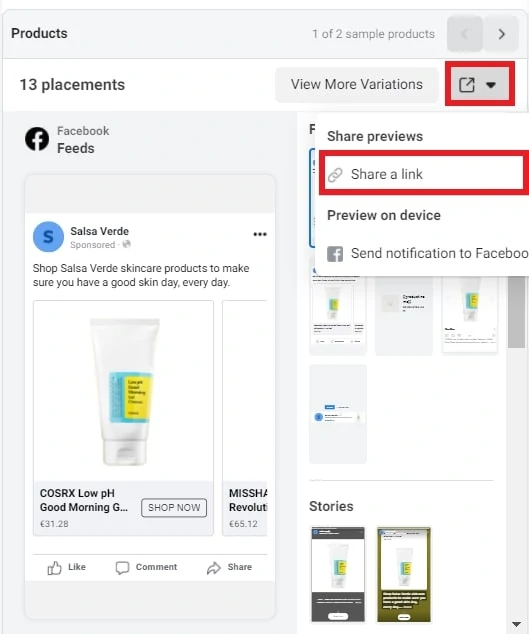
Скопируйте ссылку в браузер и переключите места размещения, чтобы увидеть, как ваше объявление будет отображаться с названиями продуктов, изображениями и описаниями.
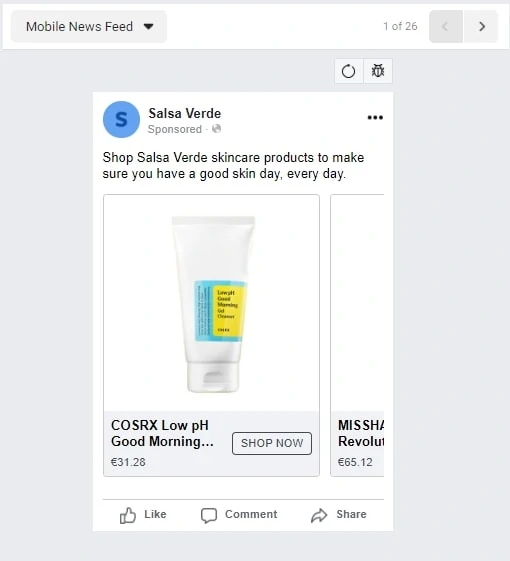
Как настроить рекламные объявления с единичными изображениями в Facebook
- Создайте свою кампанию
Во-первых, перейдите в Ads Manager и нажмите + Create в этом диалоговом окне. Нажмите «Продажи по каталогу».
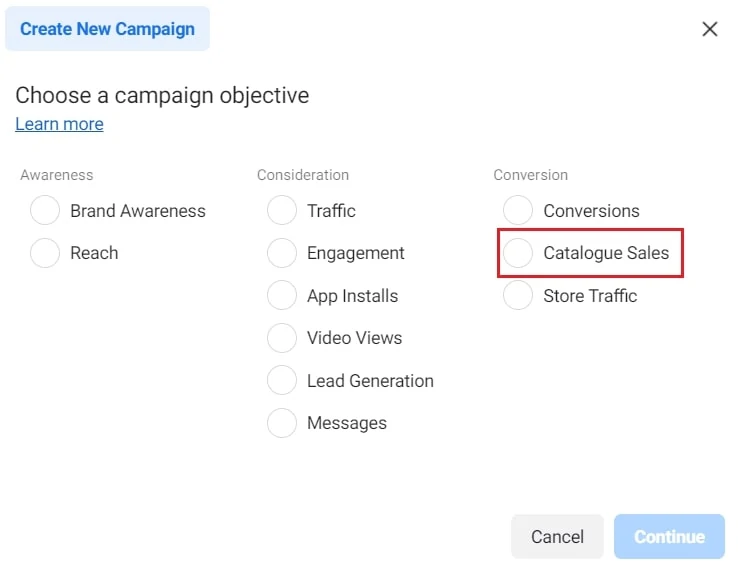
- Выберите каталог Shopify и назовите свою кампанию
Убедитесь, что вы выбрали правильный каталог (если ваш бизнес-аккаунт связан с несколькими каталогами).
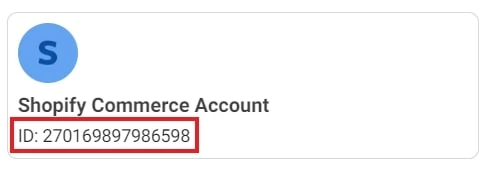
После того, как вы свяжете правильный коммерческий аккаунт со своей новой кампанией, назовите свою кампанию.
Выбрав цель, вы можете назвать свою кампанию. Назовите свою кампанию так, чтобы было понятно, что и для кого она рекламирует, например, «Цель — тип аудитории».
В этом случае я пошел на продажу по каталогу — уход за кожей.

- Выберите свой набор продуктов и назовите свой набор объявлений
После того, как вы назвали свою кампанию, перейдите к своей группе объявлений и выберите, какой продукт вы хотите продвигать для этой группы людей.
На приведенном ниже снимке экрана я выбрал пользовательскую метку, которую мы создали на предыдущем шаге. Я также назвал набор объявлений в честь этой группы.
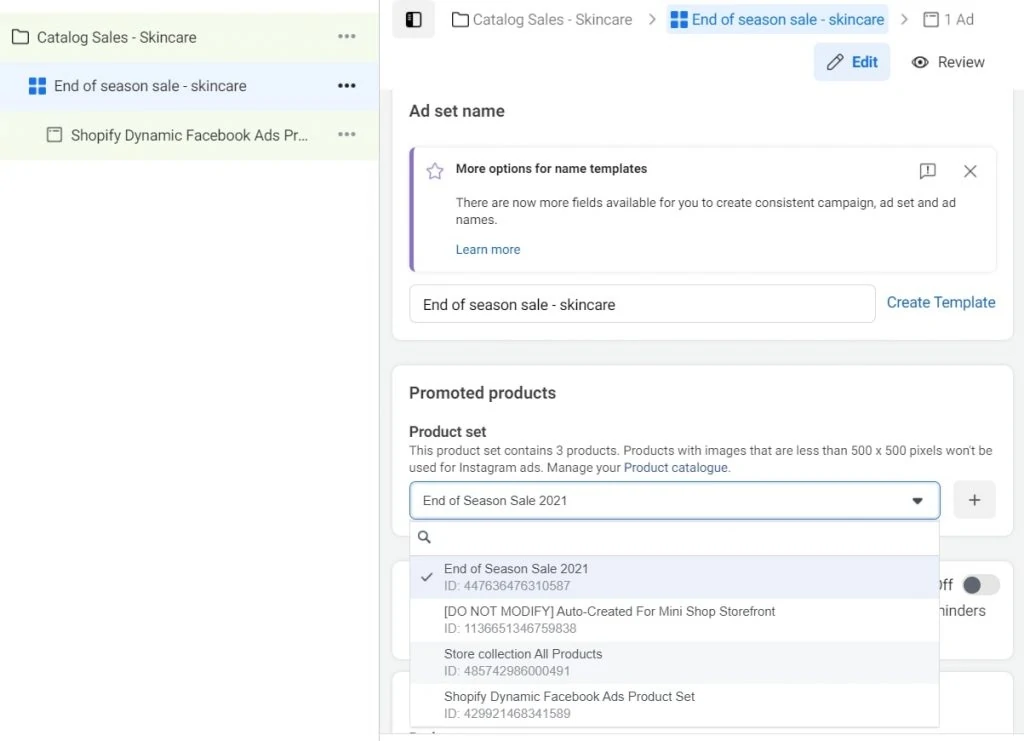
- Настройте аудиторию на уровне набора объявлений
Введите свой бюджет и прокрутите вниз, чтобы выбрать свою аудиторию. Этот раздел меняется при создании объявления о продаже по каталогу, а не динамического объявления; с помощью пикселя Facebook мы можем переориентировать людей, которые уже взаимодействовали с вашей рекламой.
Посмотрите варианты ниже и решите, на что вы хотите настроить таргетинг. В этом случае мы выбрали таргетинг на людей, которые просмотрели или добавили в корзину, но не купили.
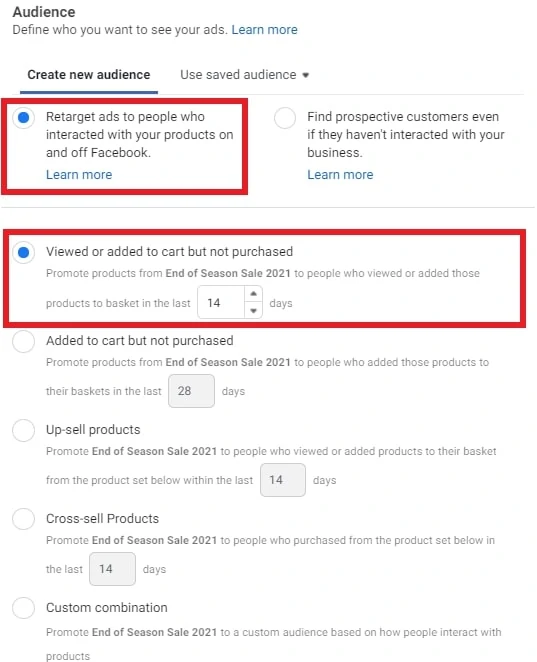
В качестве альтернативы вы можете продвигать продажи по каталогу для аудитории, основанной на интересах. Узнайте больше о настройке ваших аудиторий Facebook и адаптации их к вашему бизнесу.
- Добавьте заголовки и описания.
Чтобы сделать это объявление, выключите переключатель Динамические форматы и объявления и выберите одно изображение или видео .
Как и в объявлениях о покупках в виде карусели, в одном изображении или видеообъявлении могут использоваться специальные ключевые слова (эти ключевые слова — это заголовки, которые вы использовали для своей ленты продуктов на Shopify). Чтобы использовать эти ключевые слова в объявлениях с одним изображением, нажмите + слева от каждого текстового поля.
Как вы можете видеть ниже, я выбрал название продукта в качестве заголовка, а краткое описание — в качестве описания объявления. Важно отметить, что вам все равно нужно будет добавить основной текст, который будет прямой копией объявления.
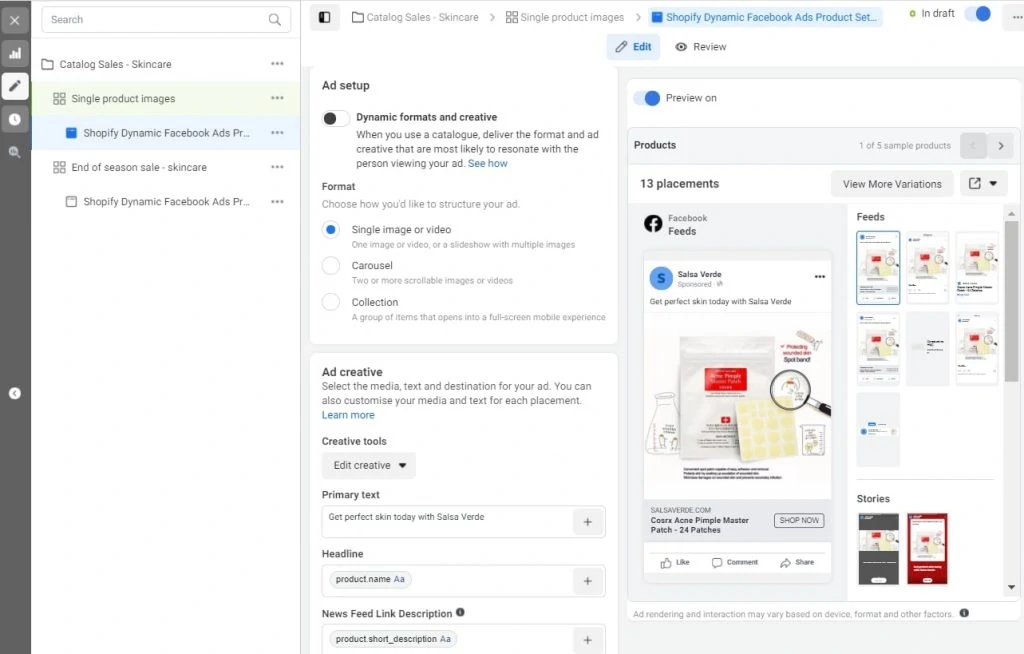
- Предварительный просмотр вашего объявления
Наконец, было бы лучше, если бы вы предварительно просмотрели свое объявление. Ваши изменения должны быть опубликованы, прежде чем вы сможете просмотреть, как ваши потребители увидят вашу рекламу. После публикации щелкните переключатель в левом верхнем углу предварительного просмотра и нажмите «Поделиться ссылкой».
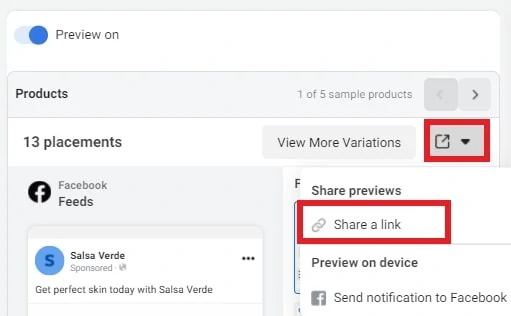
Скопируйте ссылку в свой браузер и переключите места размещения, чтобы увидеть, как ваше объявление будет отображаться с названиями продуктов, изображениями и описаниями.
Как настроить рекламу для покупок в Facebook
- Создайте свою кампанию
Во-первых, перейдите в Ads Manager и нажмите + Create в этом диалоговом окне. Нажмите «Продажи по каталогу».
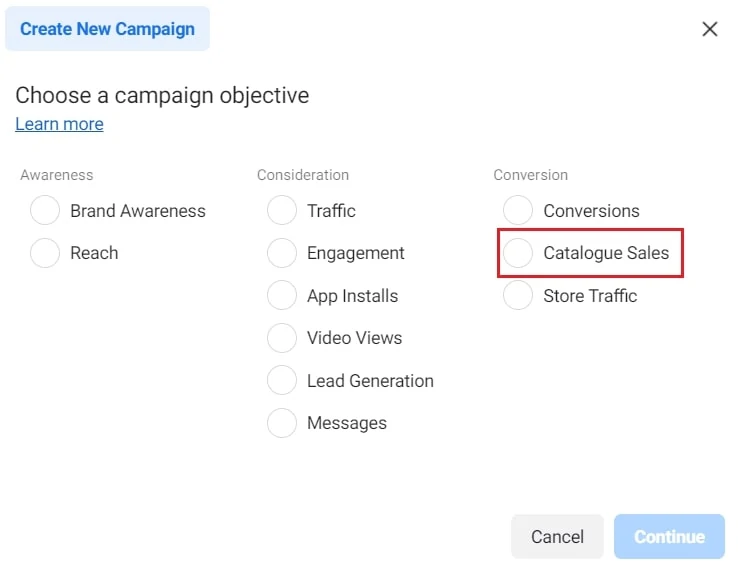
- Выберите каталог Shopify и назовите свою кампанию
Убедитесь, что вы выбрали правильный каталог (если ваш бизнес-аккаунт связан с несколькими каталогами).
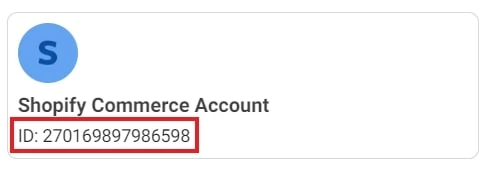
После того, как вы свяжете правильный коммерческий аккаунт со своей новой кампанией, назовите свою кампанию.
Выбрав цель, вы можете назвать свою кампанию. Назовите свою кампанию так, чтобы было понятно, что и для кого она рекламирует, например, «Цель — тип аудитории».
В этом случае я пошел на продажу по каталогу — уход за кожей.
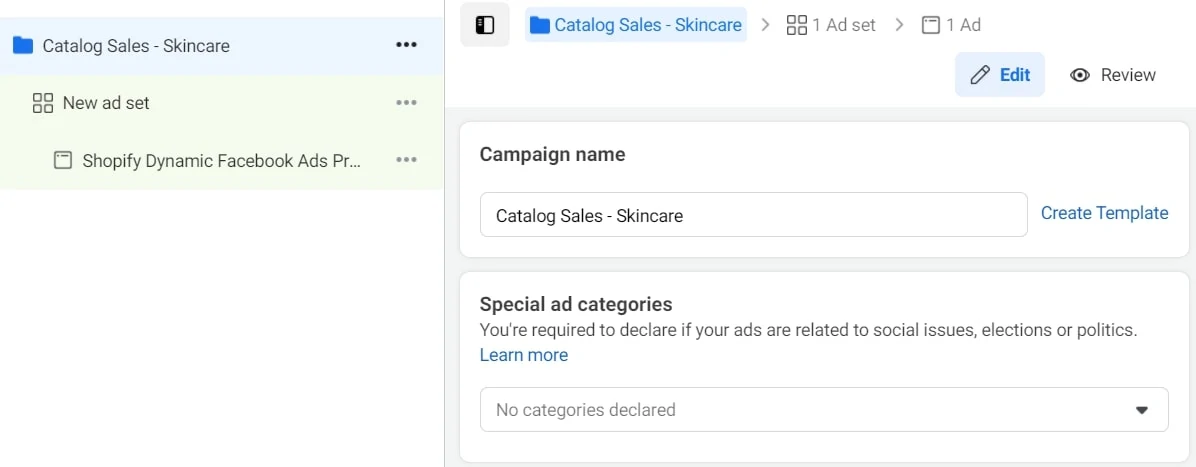
- Выберите свой набор продуктов и назовите свой набор объявлений
После того, как вы назвали свою кампанию, перейдите к своей группе объявлений и выберите, какой набор продуктов вы хотите продвигать для этой группы людей.
На приведенном ниже снимке экрана я выбрал пользовательскую метку, которую мы создали на предыдущем шаге. Я также назвал набор объявлений в честь этой группы.
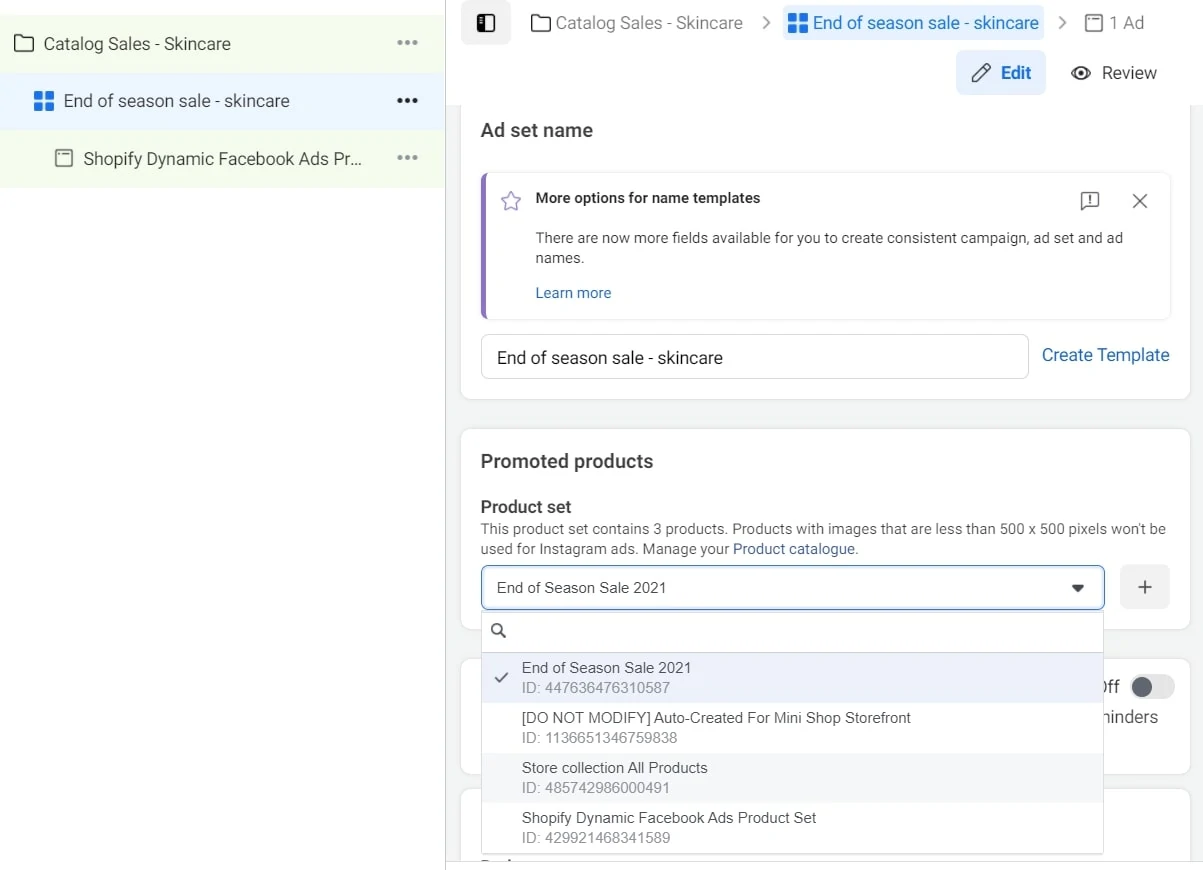
- Настройте аудиторию на уровне набора объявлений
Введите свой бюджет и прокрутите вниз, чтобы выбрать свою аудиторию — этот раздел меняется при создании объявления о продаже по каталогу, а не динамического объявления. С помощью пикселя Facebook мы можем переориентировать людей, которые уже взаимодействовали с вашей рекламой.
Посмотрите варианты ниже и решите, на что вы хотите настроить таргетинг. В этом случае мы выбрали таргетинг на людей, которые просмотрели или добавили в корзину, но не купили.
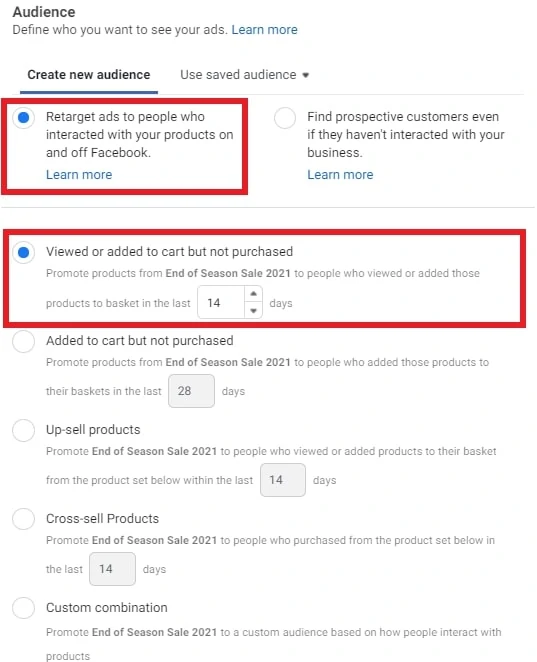
В качестве альтернативы вы можете продвигать продажи по каталогу для аудитории, основанной на интересах. Узнайте больше о настройке ваших аудиторий Facebook и адаптации их к вашему бизнесу.
- Добавьте заголовки и описания.
Чтобы сделать это объявление, отключите динамические форматы и переключатель креатива и выберите коллекцию объявлений.
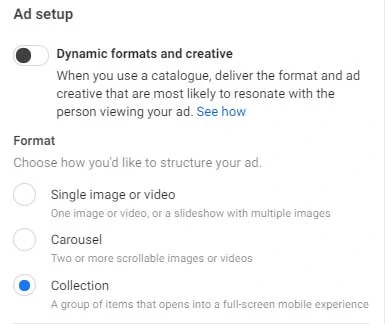
- Теперь вам нужно настроить виртуальную витрину, добавив заголовок в каталог товаров. Вы можете выбрать, сделать ли обложку объявления динамическим видео или изображением. Как только это будет сделано, добавьте текст призыва к действию на «фиксированную кнопку» и нажмите « Готово » .
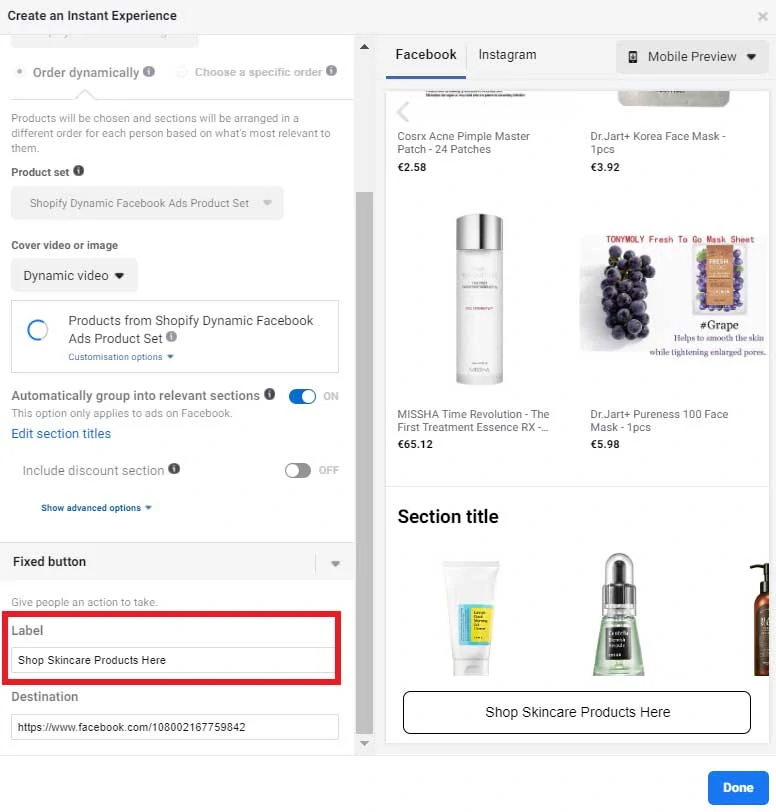
- Добавьте заголовки и описания.
Затем вам нужно будет добавить собственную рекламную копию и заголовок к объявлению-коллекции.

- Предварительный просмотр вашего объявления
Наконец, было бы лучше, если бы вы предварительно просмотрели свое объявление. Ваши изменения должны быть опубликованы, прежде чем вы сможете просмотреть, как ваши потребители увидят вашу рекламу. После публикации щелкните переключатель в левом верхнем углу предварительного просмотра и нажмите Поделиться ссылкой.
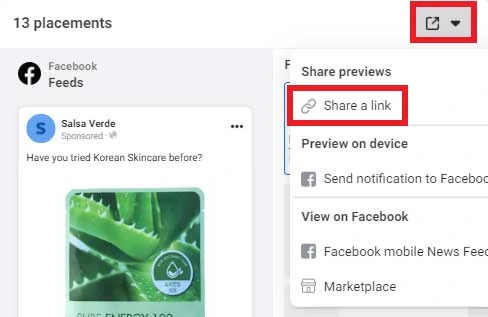
Скопируйте ссылку в браузер и переключите места размещения, чтобы увидеть, как ваше объявление будет отображаться с названиями продуктов, изображениями и описаниями.
